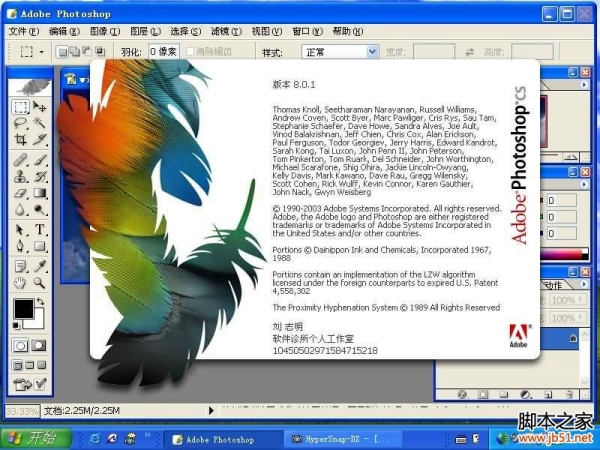ps怎么利用新建参考线来定位画布位置?
sunm_wiscom
在使用Photoshop软件对图像进行绘图操作时,往往需要精确定位画布的位置,以确定绘图的着笔点,今天分别介绍如何快速定位画布中心,以及在画布任意任意需要位置定位的方法。
1、首先,请大家打开Photoshop软件,通过点击文件->打开,步骤打开一张图片

2、点击视图->新建参考线,打开新建参考线对话框

3、在新建参考线对话框,在“取向”栏,选择水平,在位置栏输入50%,点击确定

4、如下图所示,就在画布上建立了水平方向的中心线

5、以同样的方法,点击视图->新建参考线,打开新建参考线对话框,在新建参考线对话框,在“取向”栏,选择垂直,在位置栏输入50%,点击确定

6、如下图所示,就在画布上建立了垂直方向的中心线,水平方向的中心线和垂直方向的中心线交点,就是画布的中心点

相关推荐: